在我们日常使用电脑的时候,随着应用程序的安装和文件的存储,C盘的空间往往会越来越小。当C盘空间不足的时候,我们的电脑不仅会变得缓慢,还会影响我们的工作效率。本篇文章将为大家介绍解决C盘空间不足的方法,帮助大家轻松扩展C盘存储空间,提高电脑运行速度。
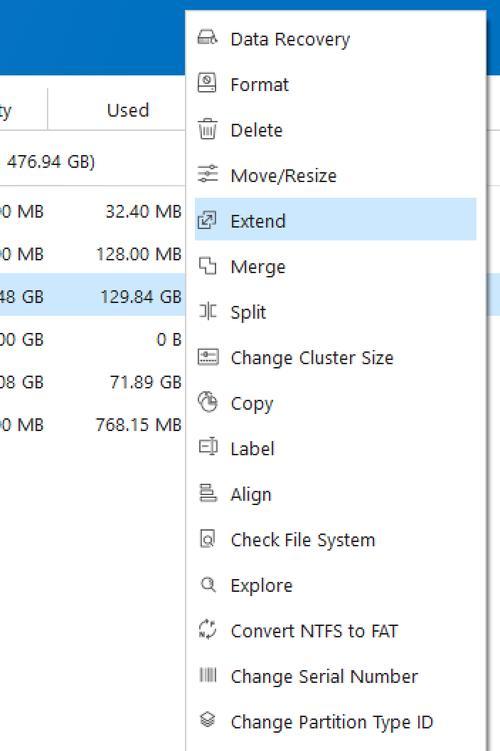
清理临时文件
我们可以通过清理C盘中的临时文件来释放空间。在搜索栏中输入“%temp%”并回车,即可打开临时文件夹,删除其中所有文件。
清理回收站
回收站中的文件占用着我们宝贵的存储空间。我们可以打开回收站,选择“清空回收站”来释放空间。
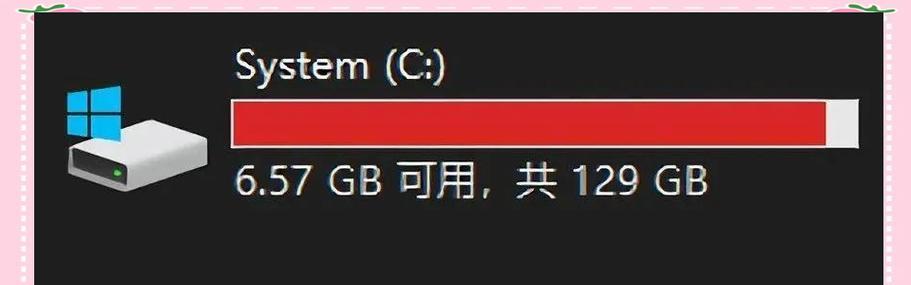
删除不必要的应用程序
我们可以通过控制面板来删除一些不必要的应用程序。打开控制面板,选择“程序和功能”,然后选择要删除的应用程序并卸载即可。
使用磁盘清理工具
在搜索栏中输入“磁盘清理”,选择C盘并点击“确定”,然后选择要删除的文件类型,例如临时文件、回收站文件等,最后点击“确定”即可释放空间。
压缩文件
我们可以将一些不常用的文件压缩,以节省存储空间。选中要压缩的文件,右键选择“发送到”>“压缩(zipped)文件”,即可将文件压缩。
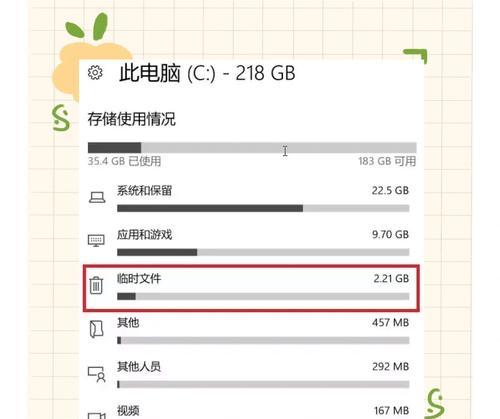
使用外置存储设备
我们可以将一些不常用的文件保存在外置存储设备中,以释放C盘空间。我们可以将照片、音乐、视频等保存在移动硬盘或U盘中。
升级C盘硬盘
如果以上方法都不能解决C盘空间不足的问题,我们可以考虑升级C盘硬盘。升级硬盘可以扩大C盘的存储空间,并提高电脑运行速度。
增加C盘分区大小
如果我们的电脑上有多个分区,我们可以考虑将其中一些分区减小大小,并将剩余空间分配给C盘。这样可以增加C盘的存储空间。
删除系统备份文件
Windows系统会自动创建系统备份文件,这些文件占用着大量的存储空间。我们可以打开“控制面板”>“系统和安全”>“备份和还原”,然后选择“管理空间”,清除之前的备份即可释放空间。
禁用系统还原
我们也可以禁用系统还原功能来释放存储空间。在搜索栏中输入“计算机属性”,点击“系统保护”,然后选择C盘并点击“配置”,最后将保护设置改为“关闭”。
转移用户文件
我们可以将一些用户文件夹,例如“文档”、“音乐”、“图片”等,转移到其他分区中。在用户文件夹上右键,选择“属性”,然后选择“位置”选项卡,最后选择要转移的位置即可。
删除无用的驱动程序
有些驱动程序可能会占用大量的存储空间,我们可以通过设备管理器来删除这些无用的驱动程序。打开设备管理器,选择要删除的驱动程序并右键选择“卸载”。
使用C盘清理工具
我们也可以使用一些专业的C盘清理工具来释放存储空间。CCleaner、DiskMax等软件都可以清理不必要的文件,以释放存储空间。
安装应用程序到其他分区
有些应用程序安装后会占用大量的存储空间。我们可以选择将这些应用程序安装到其他分区中,以释放C盘的存储空间。
定期清理C盘
为了保持C盘的存储空间,我们需要定期清理C盘中的无用文件。这样可以提高电脑运行速度,避免C盘空间不足的问题。
C盘空间不足是我们使用电脑时经常遇到的问题。通过清理临时文件、清理回收站、删除不必要的应用程序、使用磁盘清理工具、压缩文件、使用外置存储设备、升级C盘硬盘、增加C盘分区大小、删除系统备份文件等方法,我们可以轻松扩展C盘存储空间,提高电脑运行速度。
